Istruzioni per l'uso KONICA MINOLTA MAGICOLOR 2550
Lastmanuals offre un servizio di condivisione, archiviazione e ricerca di manuali collegati all'uso di hardware e software: la guida per l'uso, il manuale, la guida rapida, le schede tecniche… NON DIMENTICATE: SEMPRE DI LEGGERE IL manualE PRIMA DI ACQUISTARE!
Se questo documento corrisponde alla guida per l'uso, alle istruzioni o al manuale, alle schede tecniche o agli schemi che stai cercando, scaricalo ora. Lastmanuals offre un facile e veloce accesso al manuale per l'uso KONICA MINOLTA MAGICOLOR 2550 Speriamo che questo KONICA MINOLTA MAGICOLOR 2550 manuale sarà utile a voi.
Lastmanuals aiuta a scaricare la guida per l'uso KONICA MINOLTA MAGICOLOR 2550.
Puoi anche scaricare i seguenti manuali collegati a questo prodotto:
Estratto del manuale: manuale d'uso KONICA MINOLTA MAGICOLOR 2550
Istruzioni dettagliate per l'uso sono nel manuale
[. . . ] magicolor 2550 Guida utente
®
A00V-9570-00D 1800821-005A
Marchi di fabbrica
KONICA MINOLTA ed il logo KONICA MINOLTA sono marchi o marchi registrati della KONICA MINOLTA HOLDINGS, INC. magicolor è un marchio o un marchio registrato della KONICA MINOLTA PRINTING SOLUTIONS U. S. A. , INC. Tutti gli altri marchi e marchi registrati sono di proprietà dei rispettivi detentori.
Avviso di Copyright
Copyright © 2006 KONICA MINOLTA BUSINESS TECHNOLOGIES, INC. , Marunouchi Center Building, 1-6-1 Marunouchi, Chiyoda-ku, Tokyo, 100-0005, Giappone. Il presente documento non deve essere copiato, né in parte né per intero, trasmesso con nessun mezzo o tradotto in alcuna lingua senza autorizzazione scritta di KONICA MINOLTA BUSINESS TECHNOLOGIES, INC.
Avviso
La KONICA MINOLTA BUSINESS TECHNOLOGIES, INC. [. . . ] Alcune applicazioni consentono di impostare formati e margini personalizzati della pagina, mentre altre applicazioni possiedono solo formati e margini di pagina standard sceglibili. Se si sceglie un formato standard, parte dell'immagine può andare perduta (a causa delle caratteristiche dell'area stampabile). Se il formato della pagina può essere personalizzato nell'applicazione, per ottenere il miglior risultato possibile usare questi formati assegnati per l'area stampabile.
64
Tipi di carta
Caricamento della carta
Come si carica la carta?
Togliere il primo e l'ultimo foglio della risma di carta. Prendendo una risma di carta di circa 200 fogli, sventagliarla per prevenire la formazione di elettricità statica prima di caricarla in un cassetto. Non sventagliare il mazzo di lucidi per proiezioni.
Nota
Sebbene la stampante sia stata progettata per stampare con un vasto insieme di tipi di carta diversi, ciò non significa che la stampa avviene esclusivamente su un singolo tipo di carta, ad eccezione della carta normale. La stampa continua su carta diversa dalla carta comune (ad esempio buste, etichette, cartoncini o lucidi per proiezioni) può influenzare negativamente la qualità di stampa o ridurre la durata della macchina. Per rifornire di carta, togliere dapprima tutta la carta rimasta nel cassetto. Aggiungerla alla nuova risma di carta e quindi ricaricare il tutto. Non mescolare carta di formati e tipi diversi; ciò ne causerebbe l'inceppamento.
Cassetto 1 (cassetto multiuso)
Per informazioni dettagliate sui tipi e sui formati della carta stampabile dal cassetto 1 consultare "Specifiche della carta" a pagina 54.
Caricamento di carta normale
1
Togliere il lembo del cassetto 1 e quindi aprire il pannello frontale del cassetto 1.
Caricamento della carta
65
2
Spostare le guide della carta allontanandole.
3
Caricare la carta a faccia in su nel cassetto.
Non caricare carta oltre il limite massimo (segno t). Nel cassetto si possono caricare fino a 200 fogli (80 g/m2 [22 lb]) di carta normale.
66
Caricamento della carta
4
Spostare le guide portandole a contatto con i bordi della carta.
5
Chiudere il pannello frontale del cassetto 1 e riapplicare il lembo.
Altri tipi di carta
Per caricare tipi di carta diversi da carta comune ed ottenere la massima qualità di stampa, impostare la modalità corretta per la carta (ad esempio busta da lettera, carta patinata, etichetta, cartoncino o lucido per proiezione) nel driver.
Caricamento della carta
67
Caricamento di buste da lettera
1
Togliere il lembo del cassetto 1 e quindi aprire il pannello frontale del cassetto 1.
2 3
Togliere tutta la carta dal cassetto. Spostare le guide della carta allontanandole.
4
Caricare le buste nel cassetto con il lembo verso il basso. Prima di caricare buste, premerle per espellere tutta l'aria al loro interno e verificare che i lembi siano a contatto con le buste, altrimenti si possono arricciare causando inceppamenti o anomalie di alimentazione della stampante. Nel cassetto si possono caricare fino a 10 buste.
68
Caricamento della carta
Caricare le buste con lembo disposto sul lato lungo con il lato del lembo in avanti verso il retro della stampante.
5
Spostare le guide portandole a contatto con i bordi delle buste.
6
Chiudere il pannello frontale del cassetto 1 e riapplicare il lembo.
Caricamento della carta
69
7
Tirare la leva ed aprire il coperchio superiore. Se nel cassetto di uscita si trova della carta, toglierla. Ripiegare il cassetto di uscita prima di aprire il coperchio superiore. Non toccare la superficie del nastro di trasferimento.
8
Sollevare le leve dei separatori dell'unità del fusore.
70
Caricamento della carta
Nota
Poiché si può altrimenti verificare un inceppamento della carta o la riduzione della qualità di stampa, prima di stampare su carta diversa da busta da lettera verificare di aver riportato le leve dell'unità del fusore nella posizione per carta normale.
9
Richiudere con cautela il coperchio superiore. Prima di stampare su carta diversa da buste, verificare di aver riportato le leve dei separatori dell'unità del fusore nella loro posizione originaria.
Caricamento della carta
71
Caricamento di etichette, cartoline, cartoncino, carta patinata e lucidi
1
Togliere il lembo del cassetto 1 e quindi aprire il pannello frontale del cassetto 1.
2 3
Togliere tutta la carta dal cassetto. Spostare le guide della carta allontanandole.
4
Caricare la carta a faccia in su nel cassetto. Nel cassetto si possono caricare fino a 50 fogli.
72
Caricamento della carta
5
Spostare le guide portandole a contatto con i bordi della carta.
6
Chiudere il pannello frontale del cassetto 1 e riapplicare il lembo.
Cassetto 2
Caricamento di carta normale
1
Aprire il più possibile il cassetto 2.
Caricamento della carta
73
2
Sollevare il cassetto 2 per toglierlo.
3
Togliere il lembo del cassetto 2.
4
Premere sulla piastra di pressione della carta per bloccarla in posizione.
74
Caricamento della carta
5
Caricare la carta a faccia in su nel cassetto.
Non caricare carta oltre la linea del 100%. Nel cassetto si possono caricare fino a 500 fogli (80 g/m2 [22 lb]) di carta normale.
10
0%
75 50
6
Riapplicare il lembo al cassetto 2.
Caricamento della carta
75
7
Reinserire il cassetto 2 nella stampante.
76
Caricamento della carta
Stampa duplex
Selezionare carta di alta opacità per la stampa duplex (su entrambe le facciate). L'opacità si riferisce all'efficienza con cui la carta non lascia vedere ciò che è stampato sull'altra facciata della pagina. Se la carta possiede una bassa opacità (alta translucidità) i dati stampati su una facciata della pagina si vedono anche sulla facciata opposta. [. . . ] Se è stata tolta al passo 1, reinstallare l'unità duplex opzionale. Ricollegare tutti i cavi di interfaccia. Ricollegare il cavo di alimentazione elettrica alla stampante.
8
Dichiarare la RAM supplementare nel driver della stampante di Windows (registro Proprietà/Configurazione, si veda pagina 10).
DIMM (Dual In-Line Memory Module)
149
Disco rigido
Se è installato un disco rigido, si possono scaricare e salvare caratteri e si può usare la funzione di overlay.
Installazione di un disco rigido
Nota
È molto importante proteggere la scheda del controller della stampante ed i moduli associati da danni dovuti all'elettricità statica. Prima di eseguire questa procedura, rileggere gli avvertimenti antistatici a pagina 146. [. . . ]
DISCLAIMER PER SCARICARE LA GUIDA PER L'USO DI KONICA MINOLTA MAGICOLOR 2550 Lastmanuals offre un servizio di condivisione, archiviazione e ricerca di manuali collegati all'uso di hardware e software: la guida per l'uso, il manuale, la guida rapida, le schede tecniche…

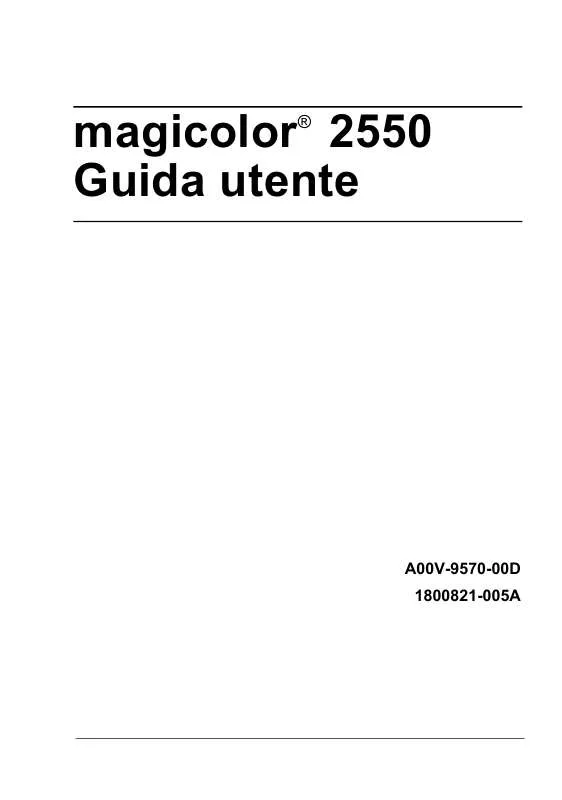
 KONICA MINOLTA MAGICOLOR 2550 (3144 ko)
KONICA MINOLTA MAGICOLOR 2550 (3144 ko)
 KONICA MINOLTA MAGICOLOR 2550 annexe 1 (3163 ko)
KONICA MINOLTA MAGICOLOR 2550 annexe 1 (3163 ko)
 KONICA MINOLTA MAGICOLOR 2550 Reference Guide (9537 ko)
KONICA MINOLTA MAGICOLOR 2550 Reference Guide (9537 ko)
 KONICA MINOLTA MAGICOLOR 2550 Supplementary Guide (3142 ko)
KONICA MINOLTA MAGICOLOR 2550 Supplementary Guide (3142 ko)
 KONICA MINOLTA MAGICOLOR 2550 FIRMWARE UPDATER GUIDE (291 ko)
KONICA MINOLTA MAGICOLOR 2550 FIRMWARE UPDATER GUIDE (291 ko)
 KONICA MINOLTA MAGICOLOR 2550 SAFETY INFORMATION GUIDE (3142 ko)
KONICA MINOLTA MAGICOLOR 2550 SAFETY INFORMATION GUIDE (3142 ko)
 KONICA MINOLTA MAGICOLOR 2550 CROWNNET PRINT MONITOR PLUS ADMINISTRATOR GUIDE (378 ko)
KONICA MINOLTA MAGICOLOR 2550 CROWNNET PRINT MONITOR PLUS ADMINISTRATOR GUIDE (378 ko)
